Excel: แยกอักขระให้เหลือช่องว่าง
คุณสามารถใช้สูตรต่อไปนี้ใน Excel เพื่อแยกอักขระทั้งหมดจากด้านขวาของเซลล์จนกว่าจะพบช่องว่าง:
=TRIM(RIGHT(SUBSTITUTE( A2 ," ",REPT(" ",255)),255))
ตัวอย่างนี้จะแยกอักขระทั้งหมดจากด้านขวาของสตริงในเซลล์ A2 จนกว่าจะพบช่องว่าง
ตัวอย่างเช่น หากเซลล์ A2 มี Dallas Mavericks สูตรนี้จะคืนค่า Mavericks เนื่องจากเป็นอักขระทั้งหมดทางด้านขวาของเซลล์จนกว่าจะพบช่องว่าง
ตัวอย่างต่อไปนี้แสดงวิธีการใช้สูตรนี้ในทางปฏิบัติ
ตัวอย่าง: แยกอักขระจากขวาไปเว้นวรรคใน Excel
สมมติว่าเรามีรายชื่อทีมบาสเก็ตบอลใน Excel ต่อไปนี้:
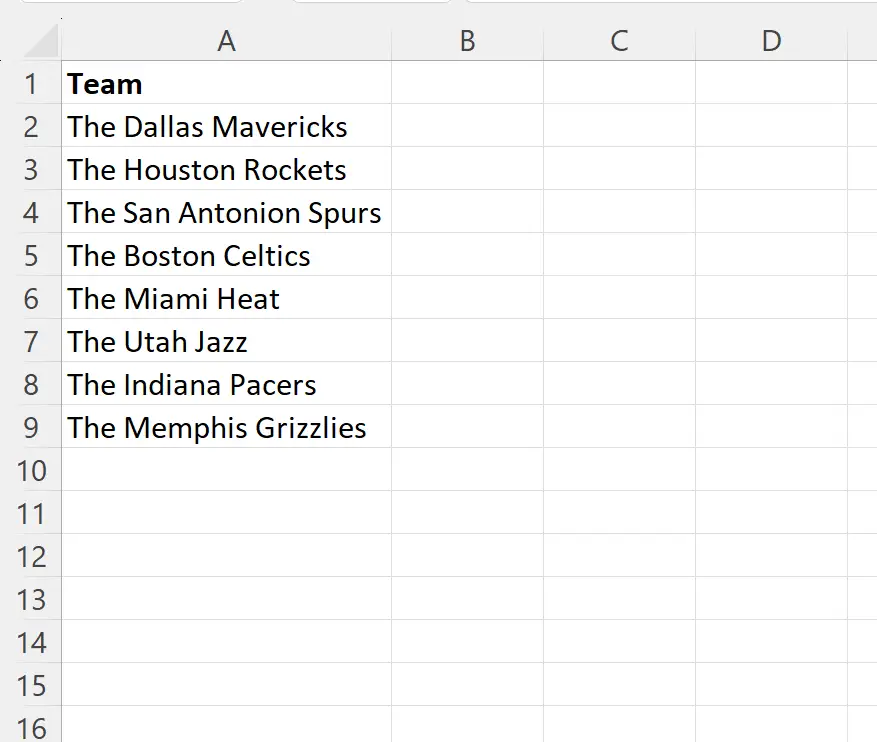
เราสามารถพิมพ์สูตรต่อไปนี้ในเซลล์ B2 เพื่อแยกอักขระทั้งหมดทางด้านขวาของชื่อทีมจากเซลล์ A2 จนกว่าจะพบช่องว่าง:
=TRIM(RIGHT(SUBSTITUTE( A2 ," ",REPT(" ",255)),255))
จากนั้นเราสามารถคลิกและลากสูตรนี้ไปยังแต่ละเซลล์ที่เหลือในคอลัมน์ B:
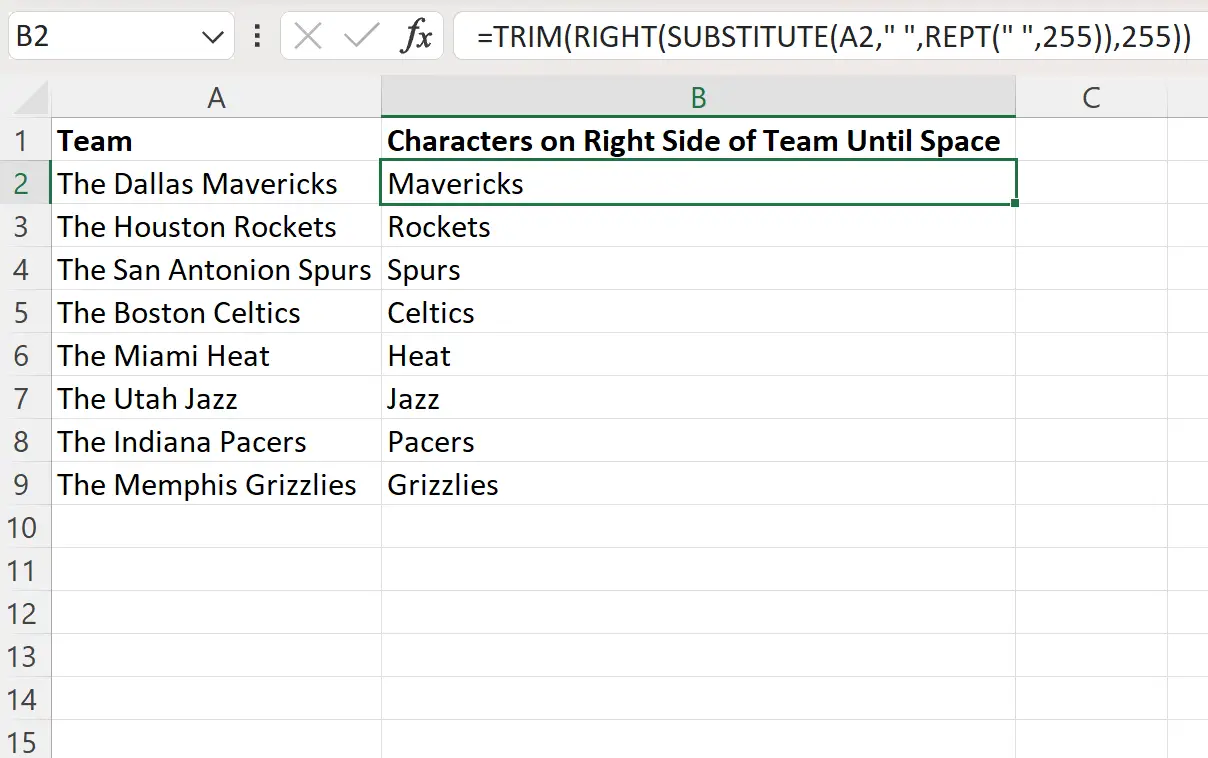
ตอนนี้คอลัมน์ B จะแสดงอักขระทั้งหมดทางด้านขวาของแต่ละเซลล์ในคอลัมน์ B จนกว่าจะพบช่องว่าง
โปรดทราบว่าหากมีช่องว่างหลายช่องในเซลล์ สูตรจะสามารถระบุช่องว่างสุดท้ายและแยกเฉพาะอักขระทางด้านขวาเท่านั้น
หมายเหตุ : ขณะนี้ Excel เวอร์ชันใหม่กว่ามีฟังก์ชัน TEXTAFTER ซึ่งคุณสามารถใช้เพื่อแยกข้อความจากเซลล์ที่อยู่หลังอักขระเฉพาะได้
คุณสามารถใช้ไวยากรณ์ต่อไปนี้เพื่อแยกอักขระทั้งหมดทางด้านขวาของช่องว่างสุดท้ายในเซลล์:
=TEXTAFTER( A2 , " ", -1)
ภาพหน้าจอต่อไปนี้แสดงวิธีใช้สูตรนี้ในทางปฏิบัติ:
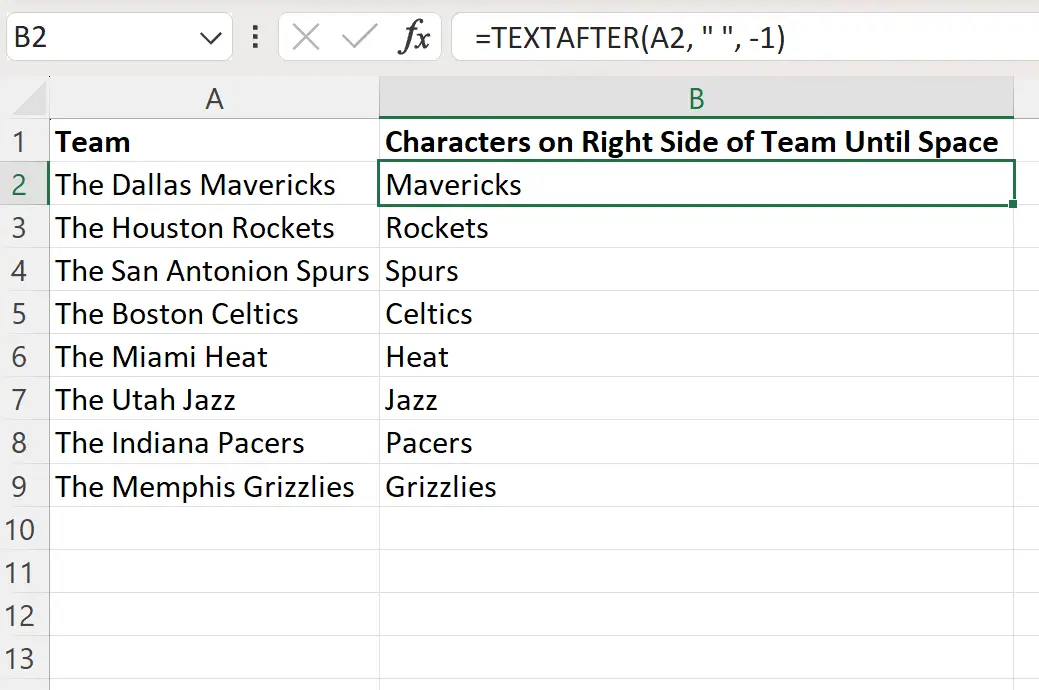
ขณะนี้คอลัมน์ B มีอักขระทั้งหมดทางด้านขวาของแต่ละเซลล์ในคอลัมน์ B จนกว่าจะพบช่องว่าง
โปรดทราบว่าสูตรนี้ให้ผลลัพธ์เหมือนกับสูตรก่อนหน้า
แหล่งข้อมูลเพิ่มเติม
บทช่วยสอนต่อไปนี้จะอธิบายวิธีดำเนินการทั่วไปอื่นๆ ใน Excel:
Excel: วิธีใช้ฟังก์ชัน MID เพื่อยุติสตริง
Excel: วิธีใช้ฟังก์ชัน MID สำหรับสตริงที่มีความยาวผันแปรได้
Excel: วิธีลบอักขระ 3 ตัวแรกออกจากสตริง